华为手机短信不提醒怎么办?华为手机短信提醒设置方法
发布时间:2017-06-14 16:38:51 作者:佚名  我要评论
我要评论
华为手机短信不提醒怎么办?部分华为手机用户发现手机来短信并没有提醒,遇到这种情况该怎么办呢?下面小编给大家带来华为手机短信提醒设置方法,需要的朋友可以参考下
华为手机短信提醒设置方法
1)检查当前设置的默认短信应用是哪个应用。
①点击桌面“设置”图标②找到“应用程序管理”
③选择“默认应用设置”④选择“信息”
⑤可以看到当前正在使用的默认短信应用名称。如果使用的是第三方短信应用,请将“信息”勾选,改为使用默认短信应用。同时卸载第三方短信应用。





2)检查默认短信应用是否有通知栏显示权限
①点击桌面“设置”图标②找到“应用程序管理”
③在“全部”应用列表中找到默认短信应用打开。默认短信应用的名字为“联系人”
④检查“显示通知”是否被去勾选。如果是,请重新勾选“显示通知”。同时检查这个应用是否已经是停用。如果停用,请重新启动这个应用。
设置后请检查问题是否已解决




3)检查短信应用中提醒功能是否被关闭
①点击桌面”信息”图标②选择”菜单”进入“设置”界面
③确保“通知”菜单下的“信息预览”和“新消息弹窗提示”都为开启状态。
设置后检查问题是否已解决



4)以上步骤都无法解决问题,那么请备份私人数据后选择恢复出厂设置
①点击桌面“设置”图标②选择“备份和重置”
③选择“恢复出厂设置”



相关阅读:
以上就是小编给大家带来的华为手机短信不提醒怎么办?华为手机短信提醒设置方法,希望可以帮到大家!
相关文章
 华为手机网速太慢怎么办?现如今大家几乎每天都会用手机上网,但是如果手机网速不给力的话,尤其是对网络要求高的游戏会很烦躁,今天为华为手机用户分享一个提升网速的小技2017-06-14
华为手机网速太慢怎么办?现如今大家几乎每天都会用手机上网,但是如果手机网速不给力的话,尤其是对网络要求高的游戏会很烦躁,今天为华为手机用户分享一个提升网速的小技2017-06-14 华为手机怎么查找手机?当你不知道手机放在哪里时,你可以使用播放铃声,寻声查找;当手机被盗时,可以对手机进行定位、给手机锁定、让手机发出报警声,并可以对手机中的数2017-06-12
华为手机怎么查找手机?当你不知道手机放在哪里时,你可以使用播放铃声,寻声查找;当手机被盗时,可以对手机进行定位、给手机锁定、让手机发出报警声,并可以对手机中的数2017-06-12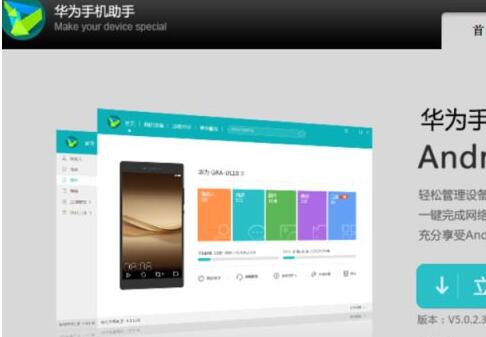 华为手机mate9删除内存卡文件,系统自带的文件管理,只能找到内存卡位置进行一个一个文件夹的删除,比较麻烦,可以下载个华为手机助手,进行对文件进行集中电脑管理删除,2017-06-12
华为手机mate9删除内存卡文件,系统自带的文件管理,只能找到内存卡位置进行一个一个文件夹的删除,比较麻烦,可以下载个华为手机助手,进行对文件进行集中电脑管理删除,2017-06-12- 不少用华为手机的同学说华为云服务同步备忘录和录音后,竟不知道在哪里恢复查看,那你就跟着往下看吧2017-06-08

华为手机root后怎么升级系统?华为手机root后更新系统教程
很对人root手机后不久,发现系统又有了新的更新,可这时更新系统总提示失败,现在教你如何升级root后的系统,需要的朋友可以参考下2017-06-05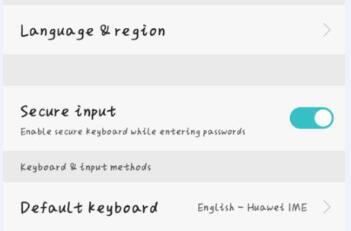 华为手机的系统语言总是中文会不会有些枯燥呢~~想不想把华为手机的系统语言换一换,下面小编给大家带来华为手机更改系统语言教程,需要的朋友可以参考下2017-06-05
华为手机的系统语言总是中文会不会有些枯燥呢~~想不想把华为手机的系统语言换一换,下面小编给大家带来华为手机更改系统语言教程,需要的朋友可以参考下2017-06-05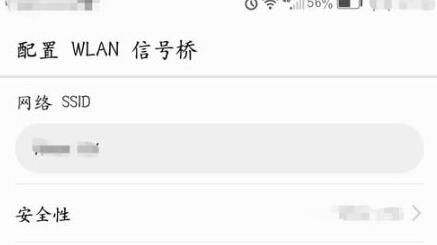 当我们用手机连上WLAN却忘记密码时,或者别人帮你连上WLAN而不知道密码时,我们有怎么把WLAN共享给他人呢?华为手机怎么共享WLAN?下面小编给大家带来华为手机共享WLAN教程,2017-06-05
当我们用手机连上WLAN却忘记密码时,或者别人帮你连上WLAN而不知道密码时,我们有怎么把WLAN共享给他人呢?华为手机怎么共享WLAN?下面小编给大家带来华为手机共享WLAN教程,2017-06-05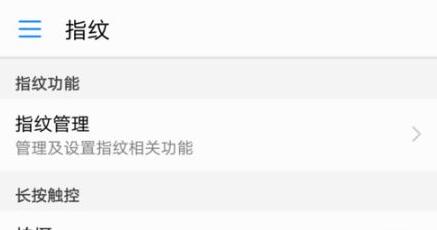 荣耀畅玩6A如何指纹解锁?下面小编给大家带来华为手机指纹解锁教程,需要的朋友可以参考下2017-05-26
荣耀畅玩6A如何指纹解锁?下面小编给大家带来华为手机指纹解锁教程,需要的朋友可以参考下2017-05-26
华为Nova2发布会直播 华为Nova2/Plus发布会全程视频直播地址
5月26号华为举行新品发布会,届时发布nova2系列,华为Nova2/Plus外观、配置、代言人、价格到时候和发布会一起见证真伪,下面就分享了华为nova2发布会视频直播地址,一起来2017-05-26- 很多问华为手机怎么设置动态壁纸?下面小编给大家带来华为手机设置动态壁纸教程,需要的朋友可以参考下2017-05-22




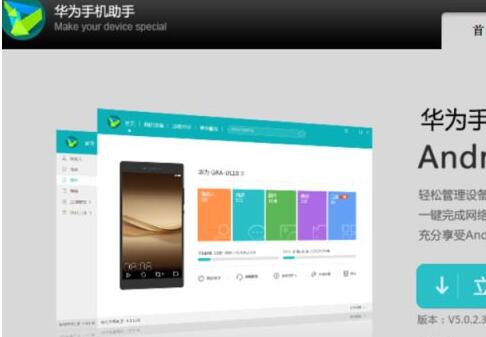

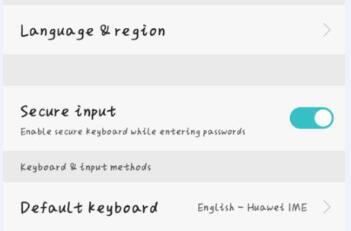
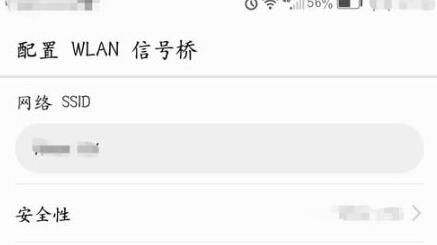
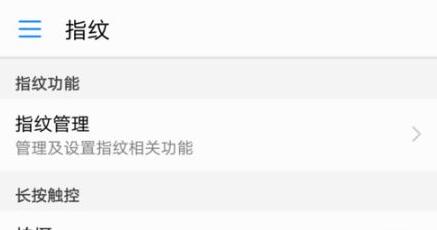

最新评论